win7系统怎么安装蓝牙驱动
蓝牙耳机等设备让我们听歌等都非常方便,现在很多电脑都支持蓝牙功能。不过有些电脑没有安装好蓝牙驱动便不能正常使用蓝牙。win7系统怎么安装蓝牙驱动呢?针对此问题,小编今天就跟大家分享下win7系统蓝牙驱动安装教程,希望能帮到大家。
win7系统怎么安装蓝牙驱动
1. 首先点击菜单,【开始】--【运行】(组合键:Win键+R 键)打开运行窗口。

2. 然后输入命令【dxdiag】并确定启动DirectX诊断工具。
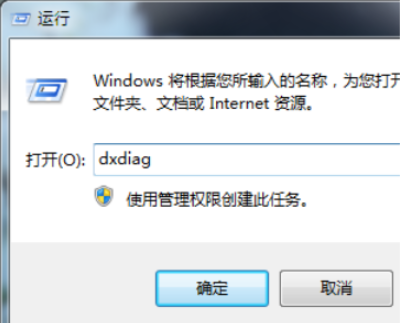
3. 然后【系统】--【系统信息】下可以查看到笔记本的型号。

4. 进入华硕笔记本的中文官网,点击【服务与支持 】菜单。
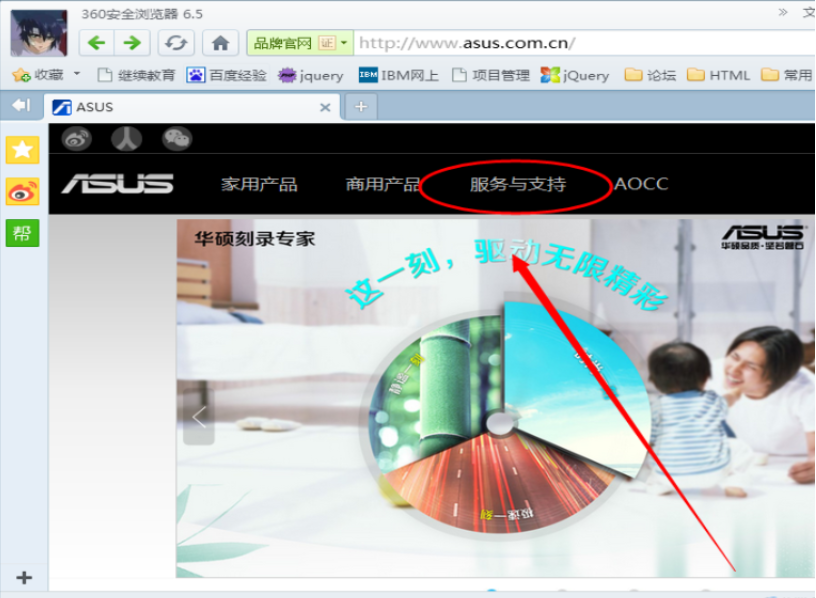
5. 搜索笔记本相应的型号,如K42JZ。
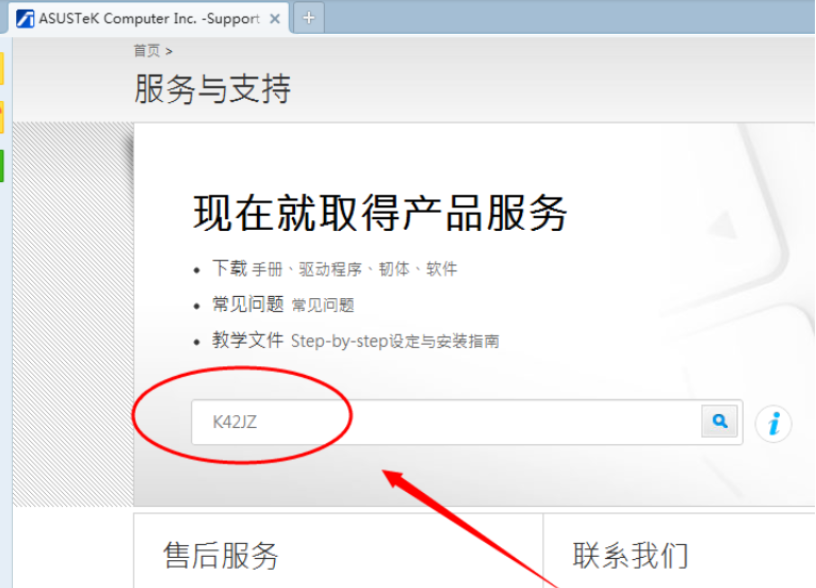
6. 网站找到相应的笔记本型号的详细信息,在【驱动程序和工具软件】下选择操作系统的位数。

7. 在驱动列表中找到蓝牙,打开下拉菜单,点击【中国】下载。
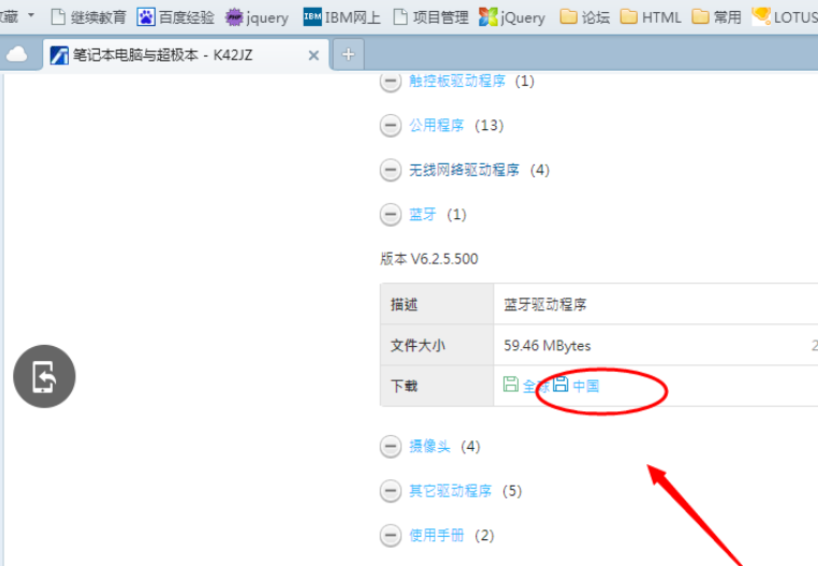
8. 下载完成后,解压,双击setup.exe程序根据安装向导提示安装。

相关阅读
win7系统排行
热门教程